磊科无线路由器设置的方法
更新日期:2023-09-22 03:18:16
来源:系统之家
用磊科无线路由器的人越来越多,对于一些刚接触的用户来说,可能不是很了解磊科无线路由器设置网络的方法,对不同品牌无线路由器设置缺乏了解。那磊科无线路由器要如何设置?下面就和大家说一下磊科无线路由器设置的方法。

方法如下:
一、把从Modem接过来的网线插到路由器的WAN口上,再用网线将两台电脑与接口连接好,插上路由器的电源。
二、开一台电脑,网上邻居--属性--本地连接--属性--TCP/IP协议--属性 ,设置IP地址为192.168.1.100,网关为192.168.1.1(路由器的默认网关地址),子网掩码255.255.255.0。设置好后,打开浏览器,在地址栏输入路由器的管理地址(此地址可以从路由器的说明书上得到)192.168.1.1,输入默认的管理用户名和密码,这里均为guest。
登陆成功以后可以看到当前路由器的状态,首次登陆路由器会弹出设置向导。提示如下:单击开始。提示
我们选择第二个PPPOE(即adsl账号)虚拟拨号,然后点下一步




三、填入电信公司那获得的账号密码单击下一步提示设置完成。这样就设置成功了。
点击退出结束设置向导。现在回到路由器管理首页,点击连接进行拨号,
成功后“连接”两字变成“断开”

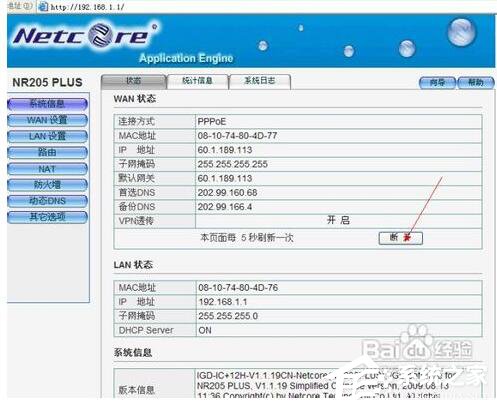
四、现在我们就完成了路由器对ADSL拨号的设置。
下面设置路由器的一些基本参数(经查看,所有设置都是默认,所以这一部分可以略去不用操作)
1、在WAN口设置选项卡单击,设置连接方式,选择自动连接,(本路由器为默认选项,查看一下就可以)如图
2、然后设置DHCP服务器(lan设置选项卡的第二个选项dhcp)
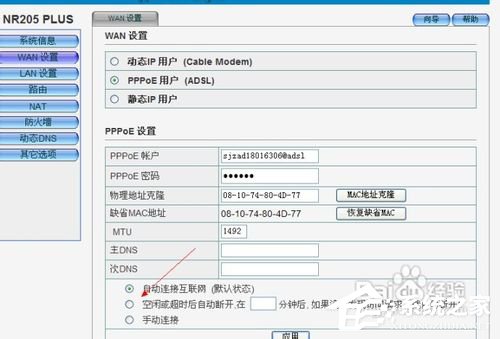

3、最后一步:将所有电脑开机,设置IP地址为自动获取网上邻居--属性--本地连接--属性--TCP/IP协议--属性。


磊科无线路由器设置的方法就详细介绍到这里了。如还不知道怎么设置磊科无线路由器的用户,不妨试一下上述的方法,也许能够帮到你啊!希望上述的方法对大家有所帮助。
- monterey12.1正式版无法检测更新详情0次
- zui13更新计划详细介绍0次
- 优麒麟u盘安装详细教程0次
- 优麒麟和银河麒麟区别详细介绍0次
- monterey屏幕镜像使用教程0次
- monterey关闭sip教程0次
- 优麒麟操作系统详细评测0次
- monterey支持多设备互动吗详情0次
- 优麒麟中文设置教程0次
- monterey和bigsur区别详细介绍0次
周
月












